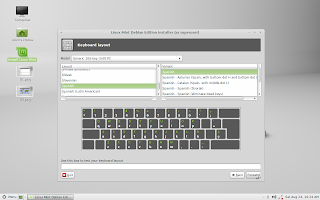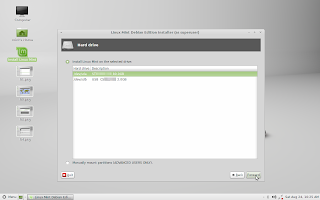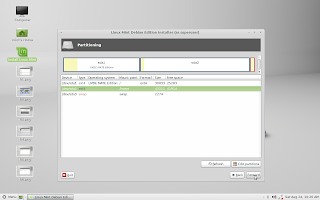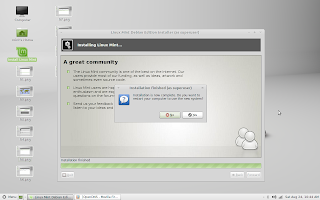1.- Nos bajamos la imágen ISO de la web oficial de
LMDE, yo en mi caso he usado la versión MATE en lugar de la Cinnamon, he leído que dicha versión es más liviana si tienes una tarjeta gráfica malilla, de ahí que la haya usado. Tenía ganas de instalar un Debian en mi portátil, pero el tiempo que hay que dedicar a compilar, instalar drivers, etc.. me echaba para atrás, por lo tanto, se ha elegido el LMDE y no el Linux Mint sólamente porque está basado en Debian, éste último está en Ubuntu, que a su vez está basado también en Debian, pero bueno, son manías sanas.
2.- Creamos un USB live usando el
Rufus; antes usaba el
UNetbootin, pero éste es más rápido.
3.- Una vez que ya tenemos el usb live creado, no nos queda más que arrancar el portátil / ordenador con el usb enchufado, y seguir los pasos del asistente para instalarlo.
4.- Las capturas de pantalla son éstas:
Para ver los típicos errores producidos, pinchar
aquí, que por cierto, no estaría de más, visitar la
Comunidad de Linux Mint.
Para las
particiones... hay mucha información para explicar, mejor mirar otros links como el de
particiones en ubuntu ó el de
Linux Focus; los ejemplos que usan son de hace años, luego los tamaños de las particiones cambia, pero la idea se conserva.
Url
donde explican las
distintas distribuciones que hay de Linux.
Para
ver el hardware
del equipo, hay
una aplicación gráfica llamada
HardInfo. que muestra en detalle el hardware utilizado, resolución de pantalla, etc.. también se puede mirar por comandos de consola que es más rápido, pero no lo voy a explicar porque está en mil sitios comentado, por ejemplo en
leanuxeros.
Para instalar un diccionario de inglés para que funcione en la consola, he visto éste link del
foro.desdeLinux que lo hacen en Arch, tendré que probar a ver si está para Debian y poder tenerlo en el Linux Mint.